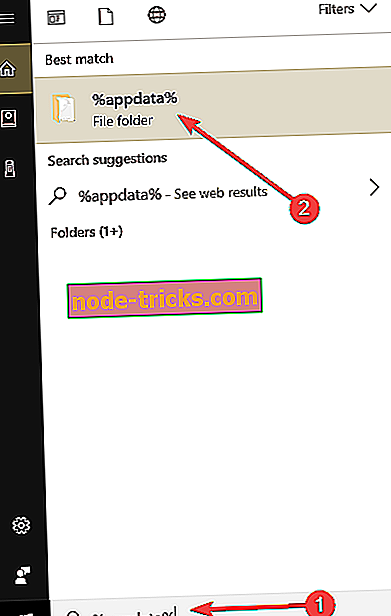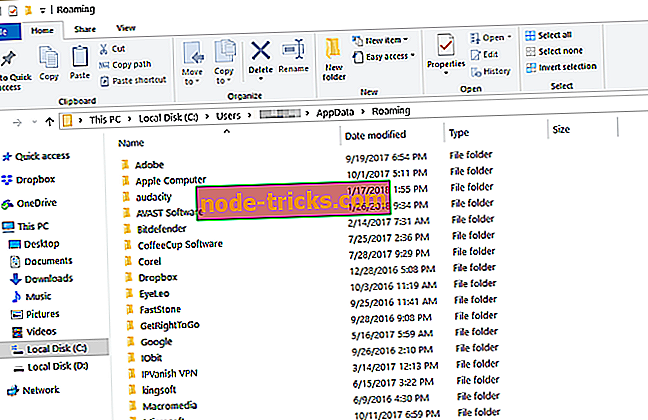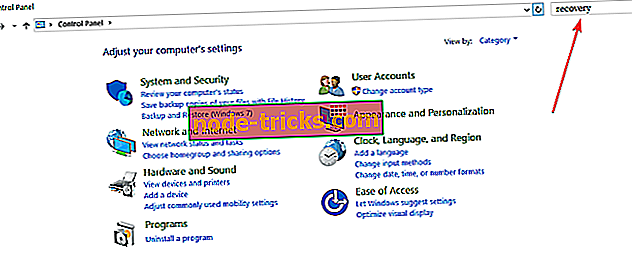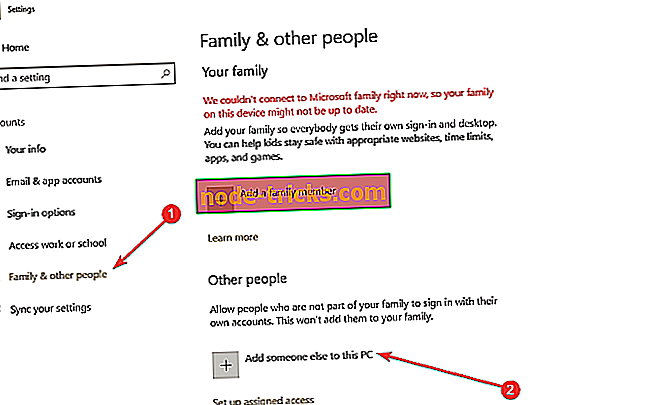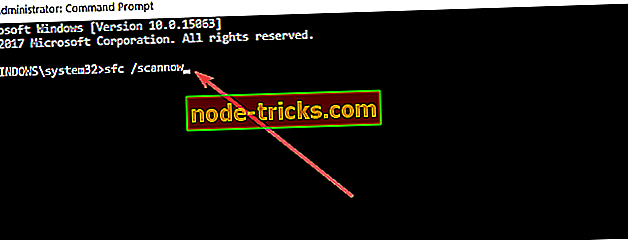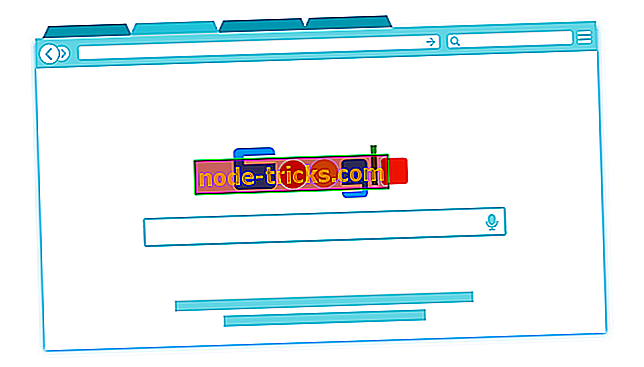Виправлено: Appdata / LocalLow відсутній у Windows 8.1, Windows 10
Ваша папка Appdata / LocalLow відсутня у вашому комп'ютері під керуванням Windows 8.1 або Windows 10? Якщо це так, то цей підручник допоможе вам це виправити і повернути папки Appdata / LocalLow в Windows 8.1 / Windows 10.
Наведені нижче рішення застосовують подію, якщо ви помилково перемістили відповідні папки або вони просто зникли з системи.

Папка Appdata, а також папка LocalLow повинна залишатися в системному каталозі Windows 8.1. Отже, якщо якимось чином ви перемістили папки або вони були видалені з вашої системи Windows 8.1, Windows 10, це призведе до великої кількості помилок під час їхнього доступу.
Ці дві папки також містять функцію налаштування програми в Windows 8.1, 10 Internet Explorer Cookies, настройки та історію перегляду, а також тимчасові файли, створені встановленими програмами.
FIX: Windows не може знайти папку Appdata / LocalLow
Перш ніж виконувати ці вказівки, рекомендується створити резервну копію ваших особистих файлів, таких як папки музики, папки фільмів, електронні листи та будь-які інші важливі документи, які ви можете мати в поточній системі Windows 8.1 або Windows 10. \ t
- Знайдіть папку Appdata / LocalLow
- Відновити папку Appdata / LocalLow за допомогою точки відновлення
- Приховати розширення у Провіднику файлів
- Створіть новий обліковий запис користувача
- Запустіть сканування SFC
1. Знайдіть папку Appdata / LocalLow
Ще один момент, який слід пам'ятати, це те, що ця папка прихована. Отже, якщо ви намагаєтеся отримати доступ до нього звичайним способом, ви, ймовірно, не побачите її в системі. Щоб переконатися, що папки дійсно відсутні, виконайте наведені нижче вказівки і давайте подивимося, чи можна їх знайти:
- Перейдіть на Пуск> введіть "% appdata%" без лапок, звичайно
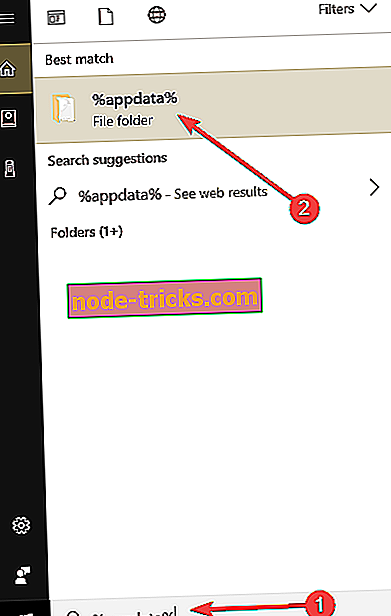
- Виберіть папку, яка з'являється як перший результат (вона повинна перейти до папки Роумінг).
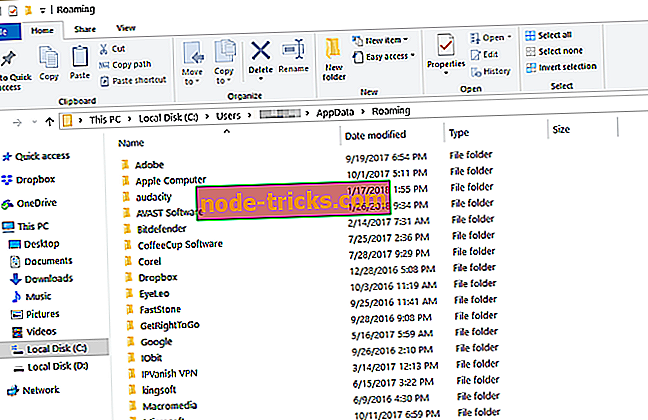
- Якщо ви перейдете до наступного шляху: «C: Користувачі [Користувач, з яким ви ввійшли в систему] AppDataRoaming», це означає, що ваші папки все ще існують, але вони приховані.
- Натисніть на "Appdata" в дорозі Explorer у верхній частині екрана і перевірте, чи є там папка LocalLow.
- Якщо це не призведе до вказаного вище шляху, виконайте наведені нижче вказівки.
2. Відновити папку Appdata / LocalLow за допомогою точки відновлення
- Перейдіть до Пуск> введіть "Панель керування" без лапок.
- Після завершення пошуку натисніть на піктограму «Панель керування».
- У верхній частині вікна Панелі керування оберіть вікно «Пошук»> напишіть «Відновлення».
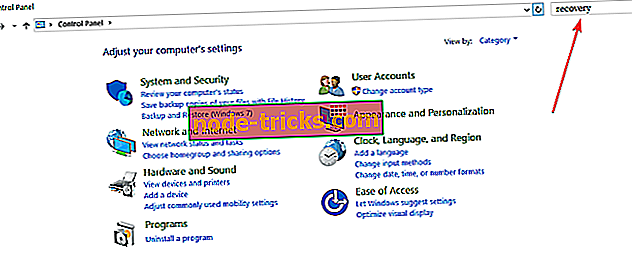
- Натисніть кнопку "Enter" на клавіатурі.
- Виберіть функцію "Відкрити відновлення системи".
- Тепер вам потрібно дотримуватися вказівок на екрані і повернути операційну систему до моменту, коли папки не відсутні.
- ТАКЖЕ ЗНАЙТИ: Виправлено: Windows 10 не може знайти точку відновлення
3. Приховати розширення у Провіднику файлів
Якщо ви все ще не можете знайти папки Appdata / LocalLow, спробуйте змінити параметри провідника файлів. Вимкнення параметрів "Приховати розширення для відомих типів файлів" та файлів операційної системи, захищених H'ide, може допомогти вирішити цю проблему.
Нижче наведено кроки:
- Натисніть кнопку Пуск> введіть "Параметри провідника файлів"> двічі клацніть на першому результаті
- Виберіть вкладку Перегляд> прокрутіть вниз і знайдіть ці два варіанти:
- Приховати розширення для відомого типу файлу
- Приховати захищені файли операційної системи
- Зніміть прапорець для обох опцій> натисніть кнопку Застосувати> OK.

4. Створіть новий обліковий запис користувача
Небагато користувачів підтвердили, що їм вдалося отримати доступ до папок Appdata / LocalLow після створення нового облікового запису користувача.
Отже, слідуйте крокам для створення нового облікового запису користувача в Windows 10:
- Перейдіть до Пуск> Виберіть Налаштування> Облікові записи> Родина та інші люди> Додайте когось до цього ПК.
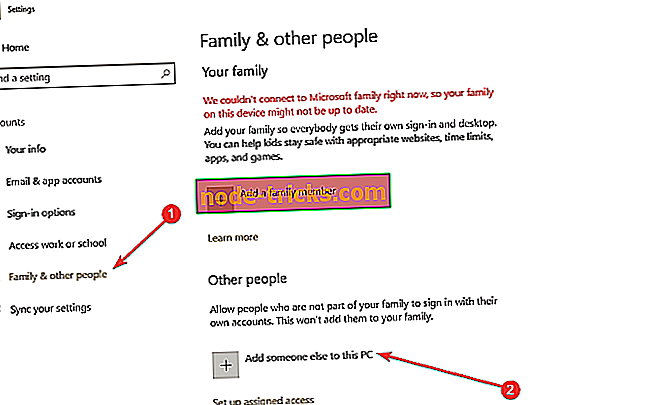
- Введіть ім'я користувача, пароль, а також підказку пароля> виберіть Далі.
- Щоб завершити процес, виконайте вказівки на екрані.

5. Запустіть сканування SFC
Переконайтеся, що ця проблема не викликана пошкодженими або відсутніми системними файлами. Запустіть сканер перевірки системних файлів, щоб швидко виявити та виправити такі проблеми.
- Перейдіть до Пуск> введіть cmd > клацніть правою кнопкою миші на командному рядку> виберіть Запуск від імені адміністратора
- Запустіть команду sfc / scannow > натисніть Enter
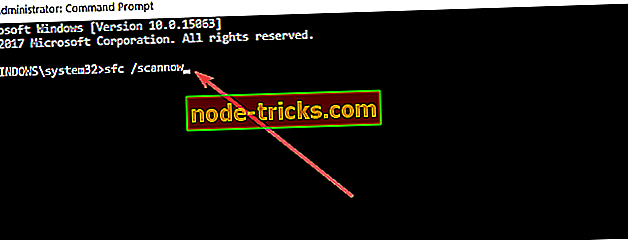
- Зачекайте, поки процес сканування завершиться, а потім перезавантажте комп'ютер.
Так що у вас є це, 5 способів повернути вашу папку Appdata / LocalLow в Windows 8.1 або Windows 10 всього за кілька хвилин вашого часу. Крім того, якщо ви зіткнулися з будь-якою особливою проблемою на цьому шляху, напишіть нам рядок у коментарях нижче, і ми допоможемо вам далі.
Примітка редактора : Ця публікація була спочатку опублікована в січні 2015 року і з тих пір була повністю оновлена та оновлена на свіжість, точність і всебічність.